Je moet het belang van gegevens op Mac kennen. Wat gaat u doen als u per ongeluk gegevens op Mac verwijdert of verliest? Goede gegevensherstelsoftware lijkt erg belangrijk voor Mac-gebruikers. EaseUS Data Recovery Wizard voor Mac 11.9 kan u gemakkelijk helpen dit probleem op te lossen. Laten we er meer over weten.

EaseUS is gratis download-software voor gegevensherstel voor Mac, inclusief macOS X 10.6. Het kan gemakkelijk verwijderde en verloren gegevens op uw Mac herstellen. Hier zijn enkele functies die u in het kort moet kennen.
Kenmerken:
Stap 1Download en installeer EaseUS Data Recovery Wizard. Start na installatie het programma. Je kunt deze Mac-software voor gegevensherstel hier downloaden:
Stap 2Selecteer de schijf waar u bestanden van wilt vinden. Klik vervolgens op "Scannen" om het scannen te starten.
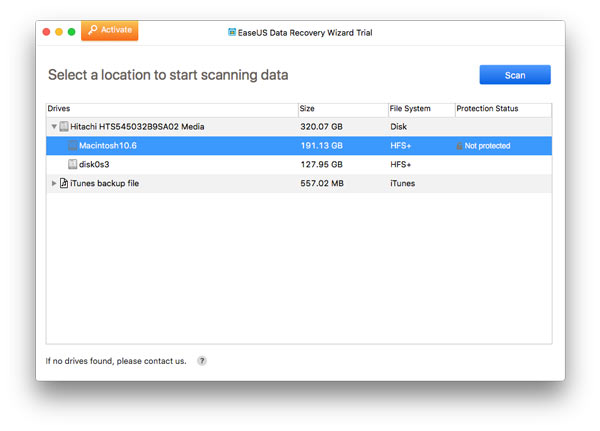
Stap 3Zodra de scan is voltooid, kunnen al uw gegevens op de geselecteerde schijf worden bekeken. U kunt op "Type" klikken en de bestanden worden in de lijst geclassificeerd. U kunt voorbeelden van afbeeldingen, documenten, audio, video, e-mail, archieven en andere bekijken. Selecteer "Nu herstellen" en de bestanden kunnen worden opgeslagen op uw Mac of cloud.
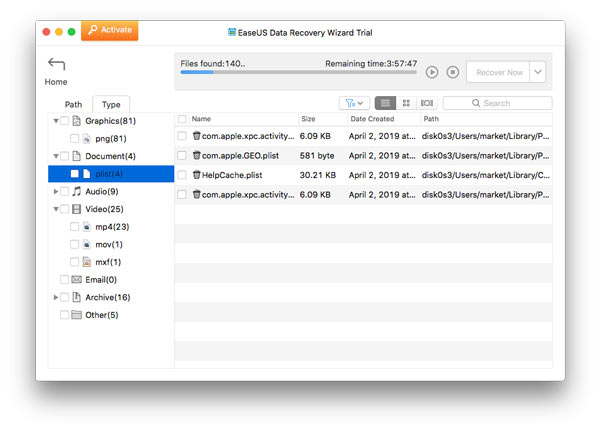
Alleen al met deze 3 stappen kunt u uw verloren, verwijderde bestanden eenvoudig en moeiteloos herstellen.
Voordeel
Nadeel
Er zijn verschillen tussen de gratis proefversie van EaseUS Data Recovery Mac en de aankoopversie.
| Formaat | EaseUS Data Recovery Mac (Free Trail-versie) | EaseUS Data Recovery Mac (aankoopversie) |
|---|---|---|
| Quick Scan | ✔ | ✔ |
| Diepe scan | ✔ | ✔ |
| Sorteren op bestandstype | ✔ | ✔ |
| Scannen op bestandstype | ✕ | ✕ |
| Volledige scan van de harde schijf | ✕ | ✕ |
| Herstel verwijderd of verloren bestand | ✔ | ✔ |
| Herstel beschadigde of verwijderde partitie | ✔ | ✔ |
| Opstartbaar USB-apparaat | ✕ | ✔ |
| Herstel CD | ✕ | ✔ |
| Klonen | ✕ | ✔ |
| Externe schijf herstellen | ✔ | ✔ |
| Verwijderbare media herstellen | ✔ | ✔ |
| Herstel SD-kaart | ✔ | ✔ |
| Herstel optionele opslag | ✕ | ✕ |
Als je al je verloren of verwijderde bestanden op je Mac wilt terugzetten, moet je het proberen Aiseesoft Mac Data Recovery op uw Mac inclusief macOS 11 Big Sur. Mac Data Recovery is krachtige en veilige software. Hiermee kunt u verwijderde of verloren bestanden van gecrashte software op uw Mac herstellen.
Kenmerken:
Aiseesoft Mac Data Recovery is een volledig uitgerust programma voor gegevensherstel om verwijderde gegevens te scannen op basis van het specifieke gegevenstype en de harde schijf.
Stap 1Download Aiseesoft Data Recovery voor Mac. Installeer en start dit programma na het downloaden op uw computer. Klik op "Start" aan de linkerkant van de interface om Mac Data Recovery te openen.

Opmerking: Voor Macs met Mac OS X El Capitan of hoger moet je eerst System Integrity Protection uitschakelen om Data Recovery op je Mac te gebruiken. Bekijk hier de details: Systeemintegriteitsbescherming uitschakelen.
Stap 2U kunt het gegevenstype en het schijfstation kiezen voor scannen in de hoofdinterface. U kunt afbeeldingen, audio, video, e-mail, documenten en andere gegevens scannen.
U kunt ook een externe schijf op uw Mac scannen, zoals een flashkaart, camerakaart en meer. Klik vervolgens op "Scannen" om het scannen te starten.
Wacht een paar minuten en de scan wordt voltooid.

Stap 3Na het scannen worden al uw gegevenstypen weergegeven. U kunt basisgegevenstypen zien en klikken om de gegevensdetails te bekijken. Of u kunt het scanresultaat bekijken door "Padlijst" te selecteren.

Stap 4Selecteer de bestanden die u wilt herstellen en klik op "Herstellen". Vervolgens hebt u een back-up van al uw geselecteerde bestanden op uw Mac.
Als u de gewenste bestanden niet kunt vinden, klikt u op "Diepe scan" aan de rechterkant van de interface. Met "Deep Scan" kunt u al uw bestanden grondig en volledig scannen.

Aiseesoft Data Recovery is niet het enige alternatief voor EaseUS Data Recovery. Meer alternatieven zoals Wondershare-gegevensherstel, Disk Drill, Recover My Files, etc. kunnen ook de alternatieven zijn.
In welke situatie u zich ook bevindt, Aiseesoft Mac Data Recovery kan uw verwijderde verloren bestanden op Mac snel scannen en herstellen. Is het geen goede hulp voor je leven en werk? Deze software kan de beste keuze zijn als u deze probeert te gebruiken en de gebruiksstappen volgt. In welke situatie u zich ook bevindt, Aiseesoft Mac Data Recovery kan uw verwijderde verloren bestanden op Mac snel scannen en herstellen. Is het geen goede hulp voor je leven en werk? Deze software kan de beste keuze zijn als u deze probeert te gebruiken en de gebruiksstappen volgt.